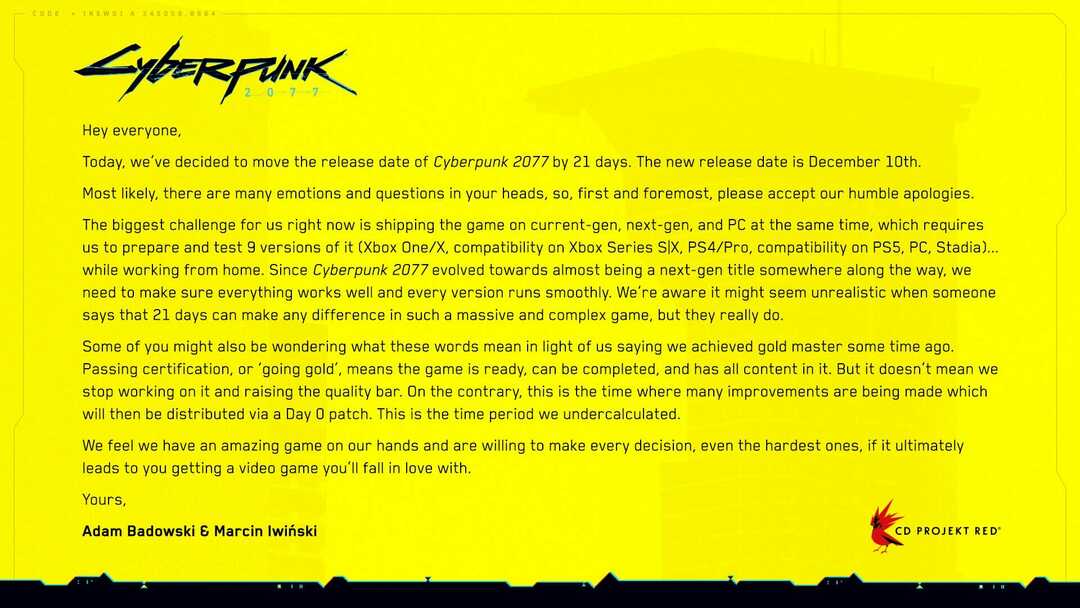ב-Windows 11, לקוח Valorant מגיע עם מבנה חדש יותר של תוכנת Vanguard נגד רמות. הוא אכן צריך את התכונה TPM 2.0 ואתחול מאובטח מופעלים. אם לא תפעיל את שתי התכונות הללו, המשחק יקרוס, שוב ושוב, וימלא את המסך שלך בהודעות שגיאה כמו "זה build של Vanguard דורש TPM גרסה 2.0 ואתחול מאובטח כדי להיות מופעלים כדי לשחק.”, המחייב אותך לחפש מהיר פתרון הבעיה. בדרך כלל, יש פתרון מהיר וקל, אבל אתה צריך לנסות להתאים תוכנות אחרות תחילה, אם זה לא עובד, אתה יכול להמשיך להגדרות ה-BIOS.
הערה –
Windows 11 דורש כמה פרמטרים בסיסיים מתוך מערכת. אם זה אפילו לא עונה על לוח הדרישות המינימלי הזה, גם אם התקנת את Windows 11 עוקף את בדיקת ה-TPM, לא תוכל להפעיל את Valorant. Vanguard ב-Windows 11 בנוי כך ואי אפשר לעקוף את זה כל כך בקלות. אז, אם זה המקרה, אתה צריך לשדרג כדי להתאים את הדברים החיוניים האלה או שאתה צריך לשדרג לאחור ל- Windows 10.
תוכן העניינים
תיקון 1 - השבת תכונת Discord
חלק מהמשתמשים דיווחו על הפעלה אוטומטית של Discord שמפריעה ל- Vanguard.
1. פתח את אפליקציית Discord במערכת שלך.
2. כאשר אפליקציית Discord תיפתח, תבחין בסמל ההגדרות בצורת גלגל השיניים (⚙) לצד שם המשתמש שלך.
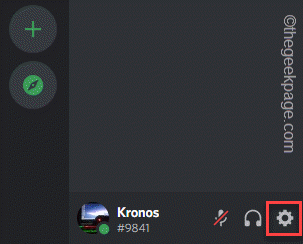
3. בדף ההגדרות של דיסקורד תמצאו הגדרות שונות. עבור מטה דרך החלונית השמאלית ובחר את "הגדרות Windows“.
4. כעת, בצד ימין, פשוט סובב את "פתח את דיסקורד" אפשרות "כבוי“.
פרסומת
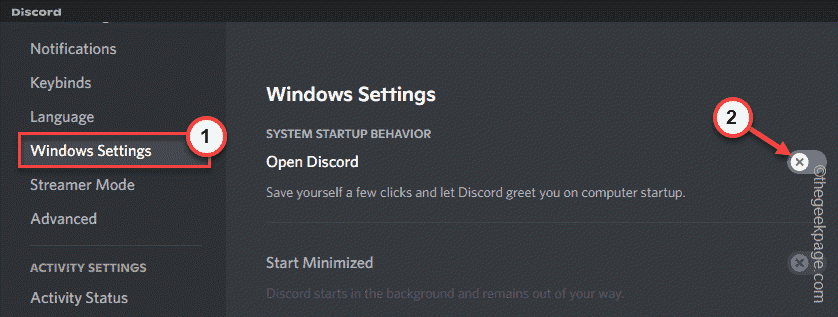
לאחר מכן, סגור את Discord ו אתחול המחשב/המחשב הנייד.
לאחר הפעלת המערכת מחדש, הפעל את Valorant. אם הוא עדיין מציג את הודעת השגיאה לגבי TPM ואתחול מאובטח, המשך לפתרון הבא.
תיקון 2 - עדכן את Windows
עדכונים חדשים יותר מטפלים בבעיות אלו ומתקנים אותן.
1. פתח את ההגדרות.
2. כעת, הקש על "עדכון חלונות" מהצד השמאלי.
3. אתה יכול בקלות לחפש עדכונים חדשים יותר. פשוט, הקש על "בדוק עדכונים“.
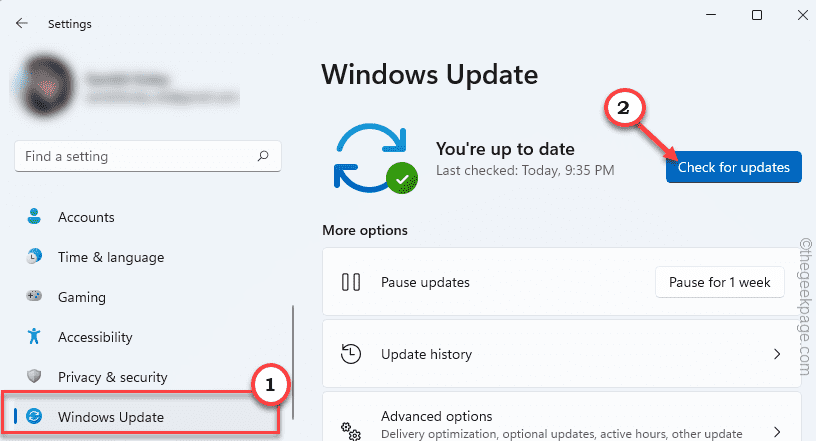
תן ל-Windows לסרוק את חבילת העדכון החדשה יותר.
5. אתה יכול להוריד את תיקון העדכון בלחיצה על "הורד עכשיו“.
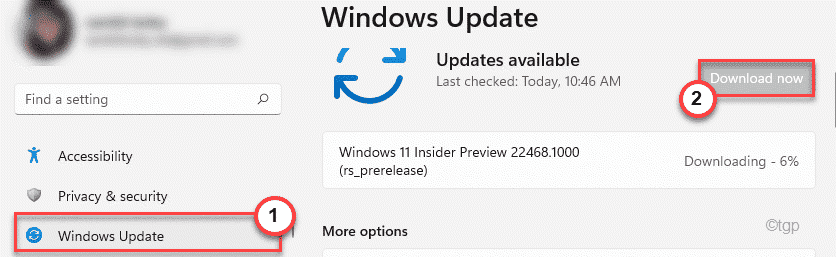
Windows יוריד את חבילת העדכון למערכת שלך.
אתה צריך לחכות עד שכל התהליך יסתיים. בהתאם לגודל החבילה ולמספר העדכון, תקופת ההמתנה עשויה להשתנות.
6. לבסוף, הקש על "אתחל עכשיו" כדי לאתחל את המערכת שלך.

לאחר שתפעיל מחדש את המערכת, הפעל מחדש את Valorant ובדוק אם זה עובד.
תיקון 3 - שנה את הגדרות ה-BIOS
אם שני התיקונים הקודמים נכשלו, עליך להפעיל את תכונת האתחול המאובטח מה-BIOS של המחשב.
1. הפעל מחדש את המחשב.
2. כאשר הלוגו של היצרן מופיע, לחץ והחזק במהירות את "לִמְחוֹק“* מקש כדי לפתוח את הגדרת הביוס במחשב שלך.
*הערה– המפתח בפועל לפתיחת הגדרות ה-BIOS יכול להיות שונה מיצרן ליצרן. אלו הם מגוון המפתחות -
Esc, F1, F2, F10, F11, F12 או מחק
לחיצה על המקש המוקצה תביא את מסך ה-BIOS במחשב שלך.

3. בתוך ה BIOS חלון הגדרה, עבור אל "מַגָף" כרטיסייה אחר מקש חץ.
4. כעת, רדו למטה כדי לבחור "הפעלה בטוחה" ולאחר מכן הקש להיכנס.

5. כעת, בחר "מופעל" מהתפריט הנפתח ולאחר מכן הקש להיכנס להשבית UEFI אתחול מאובטח במחשב שלך.
6. כעת, הקש על המקש המסוים המשויך ל"שמור וצא" אפשרות.
[במקרה שלנו, זה "F10" מפתח.]

זה יהיה אוטומטי אתחול המערכת שלך. אתה לא צריך לעשות שום דבר מלבד לחכות לאתחול המערכת. כאשר הוא מאתחל כרגיל, הפעל את Valorant והוא יעבוד שוב כרגיל.
כך תוכלו לפתור את הבעיה בקלות.
שלב 1 - הורד את כלי התיקון למחשב Restoro מכאן
שלב 2 - לחץ על התחל סריקה כדי למצוא ולתקן כל בעיה במחשב באופן אוטומטי.